¿Cómo visualizar el plano de ocupación?
En esta guía explicaremos cómo está organizado el plano de ocupación y cómo ingresar a él
1- Abrir el buscador del Panel de Inicio, cliqueando sobre el mismo o presionar ALT + S.


2- Escribir dentro del buscador Plano de Ocupación y cliquear sobre la aplicación Plano de Ocupación.
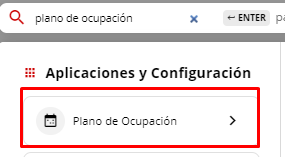
3- Se abrirá una ventana nueva con el Plano de Ocupación
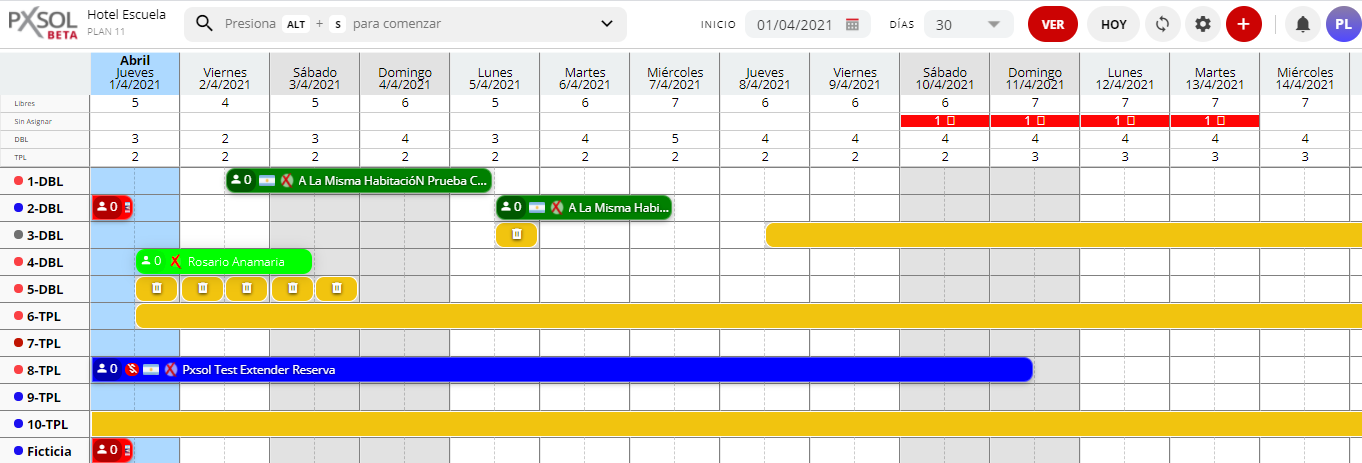
4- Seleccionar el rango de fechas que queremos visualizar. En el calendario indicar la fecha que queremos que aparezca en la primer columna del plano y en días la cantidad de días que queremos que nos muestre a partir de la fecha de inicio; sugerimos no seleccionar más de 30 días.

5- Cliquear el ícono VER para que el plano se actualice mostrando el período seleccionado.

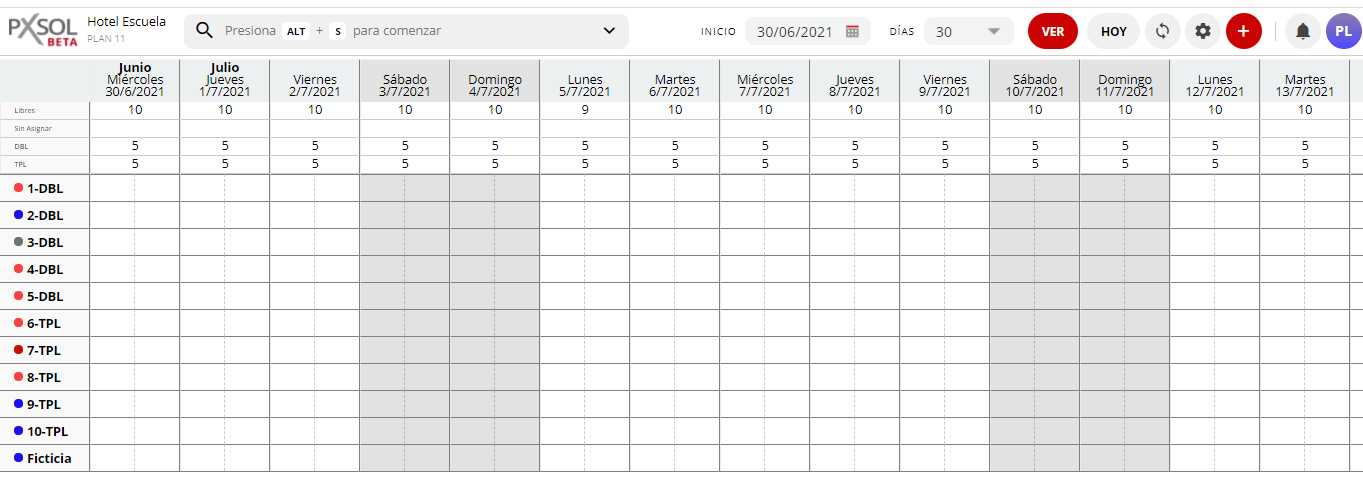
NOTA: En la siguiente guía podrá visualizar en detalle la información de cada uno de los íconos que figuran dentro del plano y el uso de los mismos: ¿Qué visualizar dentro del Plano de Ocupación?